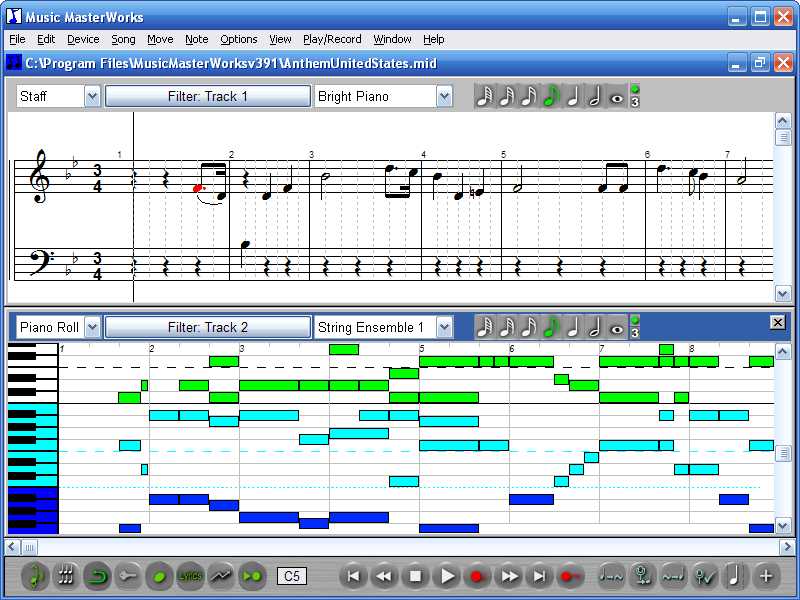Написание нотного письма
Программа для написания нот, как и любое другое программное обеспечение, должна быть хорошо написана, функциональна и практична, а так же предоставлять пользователям удобный и понятный пользовательский интерфейс. Узкая специализация задачи и сложность составления музыкальных нот часто отражается на ценнике коммерческих продуктов. Однако, не стоит переживать, на просторах интернета существует достаточно бесплатных программ, способных реализовать ваши потребности.
Основной задачей данного класса программ является создание композиций из нот и их последующее предоставление в печатном варианте. Конечно, ручное составление нотной записи, при помощи пера и бумаги, может быть более увлекательным занятием и носить в себе тонкий аромат творчества, который никогда не сможет заменить программа.
Однако, перед вами могут возникать более обыденные задачи, которые намного легче решаются при наличии автоматизирующих инструментов. Например, дублирование повторяющихся частей композиций, вставка нот в нужные места, перетаскивание нот из одной части в другую, что при ручном составлении может решаться вплоть до составления композиции или отдельной страницы нотной записи с нуля.
Тем не менее, данный класс программ — это как раз один из тех вариантов, где не стоит гнаться за автоматизацией, принося в жертву свободу действий. Прежде всего, программы для составления нот не должны мешать вам записывать композицию. Основной целью такого приложения должно быть сопровождение и предоставление дополнительных инструментов для быстрых операций.
Поэтому если вы установили программу и обнаружили, что ваши возможности каким-либо образом ограничиваются или от вас требуют изменить привычный вам способ написания, то лучше найдите другую программу, даже если в ней будет меньше инструментов.
Помните, любое написание композиции — это прежде всего творческий процесс. Просто представьте, вы составляете композицию. Перед вами лежит ручка и нотная бумага. Как вы думаете насколько уместно будет удаление «лишних» нот или многократное дублирование из-за того, что программа не может перенести скобку вольты на следующую строку или страницу?
Существует много бесплатных программ для составления нотной записи. Некоторые могут показаться лучше, некоторые хуже. Дело вкуса. Тем не менее, при выборе нужно учитывать, что каждая из этих программ имеет свой индивидуальный интерфейс, на разбор особенностей и функций которого вам может потребоваться, как минимум, от получаса.
Примечание: В основном, время на разбор больше обусловлено не столько сложностью программ, сколько различными подходами к организации меню, расположению кнопок и других элементов управления.
В данном обзоре представлены известные и мощные кроссплатформенные программы для написания нот.
MuseScore
По мнению многих профессиональных музыкантов, утилита MuseScore – лучший альтернативный вариант предыдущим «гигантам». Огромнейший плюс – она полностью бесплатная. Скачивается с официального сайта, при этом регистрации не требуется.
Интерфейс понятен, прост, что очень радует новичков нотного дела. Откроем midi-файл композиции Metallica – Muster of Puppet.
![]()
Сделано все очень компактно, под рукой все необходимые инструменты. Вверху – набор нот, слева – палитра символов. Каждый инструмент отмечен отдельной строкой записи. Внизу- специальное окно с каждым каналом, где можно изменять сам инструмент, квантизацию, число голосов, тактовый размер и проч.
Преимущества редактора – возможность открывать самые разнообразные форматы, конвертировать нотную запись в PDF. Причем поддерживаются не только классические midi и MusicXML, но и PNG, SVG (векторное изображение) и многие другие.
Как и в Sibelius, пользователь может поделиться композицией онлайн. Для этого нужно зарегистрироваться на сайте производителя софта.
Кстати, на сайте разработчика представлено руководство по использованию программы. Оно правда англоязычное, но подробное и полезное. Перевести его всегда можно, используя наши обзоры лучших переводчиков – для интернет-страниц, онлайн-переводчики.
MuseScore – хорошая, а главное бесплатная альтернатива двум вышеописанным редакторам. Интерфейс удобен, программа полностью на русском, возможность импорта и экспорта файлов разных форматов, есть детальное руководство на сайте.
Musette
![]()
Musette — это простая бесплатная программа для написания нот на нотном стане. Доступны различные ноты, ключи, паузы, такты, случайные знаки, текст, динамика, маркировка, нотоносец и время, и они довольно просты в использовании. Новые нотные станы и фигурные скобки довольно легко добавить и легко переместить. Вы также можете добавить любую лирику и текст в ноты. Сгенерированную музыку можно воспроизвести после установки темпа сгенерированной музыки.
Громкость генерируемой музыки можно настроить по своему усмотрению. Можно использовать различные параметры формата, чтобы установить формат текста, основы, аккорды, транспонирование, интервал и перемещение. Параметр настройки помогает вам установить параметры рисования, звука, свойств, перкуссии, проверки и высоты тона из текста.
Сгенерированные таким образом ноты можно использовать как MUS (мюзет-файлы). Созданные таким образом ноты можно экспортировать в виде песенника, ASCII и CSV. Распечатка нот также в наличии. В случае возникновения каких-либо проблем варианты помощи доступны почти во всех окнах.
Полный охват!
Компания ScoreCleaner Notes, на основе мобильного приложения разработала полную версию для настольного компьютера, известную как ScoreCleaner Desktop Notes. Она работает по тому же принципу что и мобильная версия, а из дополнительных возможностей предоставляется подключение MIDI синтезатора, для создания более сложных композиций.
Чтобы увидеть приложение в действии, посмотрите это видео:
https://youtube.com/watch?v=jCJQ_vv60sE
Все любят петь, а если кто-то открещивается, просто сводите его в караоке и купите пару коктейлей. Тем не менее, несмотря на народное признание, вокал — занятие непростое. Научиться петь самостоятельно невероятно сложно, а петь отлично — практически невозможно. Даже лучшие вокалисты, достигнув определенного мастерства в своем ремесле, упирались в «потолок» и в конце концов шли заниматься с преподавателем. Vanido, свежее приложение в App Store преподавателя вам не заменит, но зато гарантированно разовьет слух и познакомит с основными вокальными распевками.
Перед тем как начать обучение, Vanido измерит ваш диапазон, — от этого зависит, насколько удобными для вашего типа голоса будут упражнения. Процедура проста: вам нужно спеть максимально низкую и максимально высокую ноту.
Приложение представляет из себя набор упражнений, разбитых на четыре категории: Foundation (основа основ, базовые упражнения), грудной голос (если упрощенно — низкие ноты), головной голос (высокие ноты) и Agility (гибкость голоса). В каждой из категорий есть определенный набор распевок. Вы выбираете задание, программа проигрывает короткую зацикленную мелодию, а затем предлагает вам пропеть ее на определенный слог (например, «ма»), постепенно поднимая или опуская ее по полутонам. Микрофон гарнитуры или самого iPhone улавливает ваш голос и в реальном времени выводит его в наушники, а программа по частоте звука определяет, какую ноту вы поете. Узнать, попадаете ли вы в ноты, можно просто взглянув на экран: они представлены горизонтальными полосками, а ваш голос — двигающейся точкой. Если эта «точка» накладывается на линию — вы во все «попадаете», если она выше или ниже — нужно петь ниже или выше.
![]()
Каждое выполненное упражнение приложение оценивает по трехзвездочной системе: попали почти во все ноты — получаете три балла, не справились — один. Это мотивирует работать над собой: не «выбив» максимальный балл в каком-то одном сегменте, вы захотите вернуться к нему и пропеть все чисто.
Приложение будет каждый день открывать для вас новые распевки, постепенно усложняя программу. Разработчики также обещают добавлять сегменты и задания с каждым обновлением. Однако все же не стоит расценивать Vanido как полноценный метод обучения вокалу. Во-первых, оно не дает подсказок — люди, никогда не певшие, почти наверняка не знают, что такое головной голос и как он звучит. А потому, вероятно, будут делать упражнения неправильно, «задирая» свой основной тон и зажимаясь. Поэтому приступать к тренировке своего верхнего диапазона стоит только в том случае, если вы имеете представление о том, как вообще работают голосовые связки
Во-вторых, попадание в ноты — важно, однако это лишь малая часть хорошо поставленного вокала. Приложение просто не умеет определять, правильно ли вы дышите, насколько хорошо вы поете технически, подсказывать, как следует формировать звук
Ну и придирка — в распевках программа практически не делает пауз между переходами к следующему полутону, так что новичкам будет сложно сразу «въехать» в нужную ноту.
Тем не менее для начинающих вокалистов это один из самых удобных способов послушать себя со стороны, привыкнуть к своему голосу и подтянуть слух. А тем, кто уже имел опыт занятий с преподавателем, Van >
MC Musiceditor
![]()
MC Musiceditor — хорошая программа для записи нот, с помощью которой можно создавать партитуры для разных устройств. Используя это программное обеспечение, вы можете записывать ноты, используя либо визуальные, либо текстовые инструменты. Этот бесплатный нотный редактор использует модифицированный язык ABC. Для использования можно выбрать любой шаблон из множества доступных шаблонов.
Можно даже создавать и сохранять различные шаблоны для будущего использования. Различные ноты, высота тона, паузы и продолжительность могут быть установлены довольно легко. К нотам могут быть добавлены различные элементы, такие как заголовок, комментарии, разрывы строк, ключи, тактовый размер, тональность, лучи, туплеты, несколько голосов, аннотации, строки символов, текстовые теги, специальные символы, тексты песен и т. д.
Любой набор стилей можно выбрать из ряда доступных стилей, например: директивы формата страницы, директивы шрифтов, директивы пространства, директивы меры, директивы текста и т. д. Текст нот отображается в цветном формате, и вы можете выбрать свой собственный формат для представления текста. Ноты можно легко транспонировать, что облегчает вашу работу.
Сгенерированный файл с нотами можно сохранить как MCM. Также доступны различные варианты экспорта для экспорта кода в формате PDF, PS, MIDI, внешний MCM в ABC, преобразование XML, внешний MCM в XML и внешний ABC в XML. Также можно получить распечатку сгенерированных нот. Созданную таким образом музыку можно воспроизводить, предварительно просматривать и легко редактировать.
Анализ музыкальных произведений.
Akoff Music Composer может использоваться не только для арранжировки напетой мелодии, но и для анализа записей музыкальных инструментов, например гитары или фортепьяно. Если у вас есть запись композиции, сыгранной на любом музыкальном инструменте, вы можете получить МИДИ ноты, которые затем можно легко перевести в нотную запись с помощью программ для редактирования нот. Далее можно сделать гармонический анализ готового МИДИ трека и подобрать аккорды, которые наиболее гармонично сочетаются с данной композицией.
Математический анализ музыки — сложная задача, точных алгоритмов пока не существует. Поэтому не всегда вы получите хорошие результаты, особенно на сложных полифонических композициях. Тем не менее, скачайте и попробуйте ДЕМО версию нашей программы. Надеемся, что она поможет вам лучше понимать и анализировать музыку.
Rosegarden
Rosegarden
Rosegarden предоставляет метод ввода нот, похожий на тот, что используется в NoteEdit; если ваша задача состоит в том, чтобы просто набрать мелодию, тогда вы не заметите разницы между NoteEdit и редактором нот Rosegarden. Однако если вы желаете синтезировать свою музыку и микшировать несколько дорожек, постарайтесь подружиться с Rosegarden. Удобно, что Rosegarden может обмениваться с NoteEdit мелодиями посредством формата
.
Рисунок 3. Матрица Rosegarden
Rosegarden также поддерживает матричный режим редактирования, который является стандартом для аудиосеквенсеров и синтезаторов. При работе в этом режиме по вертикальной оси отображается музыкальная клавиатура, а по горизонтальной оси откладывается время с сеткой длительностей нот. Нажатие на ячейки матрицы отмечает длительность и высоту ноты. После этого вы можете отредактировать мелодию в редакторе нот, и наоборот, так что вы можете использовать тот способ, который вам более удобен в какой-то части мелодии. После набора мелодии одним из этих способов вы можете сохранить и распечатать свою работу, либо напрямую из Rosegarden, либо экспортировав файл в формат LilyPond и запустив LilyPond на этом файле.
В Rosegarden есть замечательная функция воспроизведения существующей мелодии на любом инструменте, который поддерживает ваша система. Для этого запустите аудиосервер
и настройте MIDI-устройство или программный синтезатор (или оба) для преобразования выходного MIDI-сигнала в звук. При появлении проблем рекомендую обратиться к
.
Flat.io
И последняя в нашем обзоре – бесплатная программа для набора нотного текста онлайн. На официальном сайте можно войти с помощью аккаунта Google или Facebook, а также зарегистрироваться через электронную почту. Базовые функции бесплатны, для расширения возможностей можно купить более продвинутую версию.
Работа с программой – исключительно в браузере, без установки на компьютер. Разработчики предоставляют облако, где хранятся нотные записи. Работать с одной и той же записью могут сразу несколько человек, что очень удобно.
Утилита предоставляет широкий экспорт и импорт файлов: аудиоформаты, MusicXML, PDF, MIDI. Расширенные возможности работы с файловыми расширениями будут доступны после оформления платной версии.
Перед входом онлайн программа предлагает выбрать инструменты, с помощью которых будет создаваться композиция. Шаблонов очень много.
Вот так выглядит интерфейс. Можно выставить нижнее отображение клавишных для более удобной записи.
Большое преимущество программы – доступ к ней с любого компьютера, на котором установлен браузер. Для редактуры записей достаточно войти в свой аккаунт. Программа руссифицирована частично. Но здесь нет широкой навигации, где потребовались бы серьезные знания английского.
Большим конкретном вышеописанных утилит Flat.io не является. Но в качестве программы для быстрой нотной записи, прослушивания, сохранения, доступа через облако она подойдет большинству музыкантов.
Avid Pro Tools 12
Платформы: Windows, macOS.
Стоимость: Pro Tools First доступна бесплатно, стандартная Pro Tools обойдётся в 24,92 доллара в месяц при покупке годовой подписки, а версия для профессионалов Pro Tools HD стоит 999 долларов в год.
Для кого: для владельцев определённых аудиокарт, которые стремятся выжать максимум из своего железа и знают, чего хотят.
Пожалуй, самый серьёзный секвенсор из представленных в подборке. Серьёзность Pro Tools обеспечивается не только обилием функций, но и богатой историей: первая версия программы вышла в 1991 году, имела четыре дорожки и стоила 6 000 долларов. Интерфейс её тогда сильно повлиял на то, какими мы видим секвенсоры сейчас. Первой песней на верхних строчках чартов, сделанной в DAW-программе, была работа Рики Мартина Livin’ la Vida Loca, сведённая в Pro Tools в 1999 году.
Преимущество Pro Tools — взаимодействие с аудиоинтерфейсами из списка сертифицированных устройств частным образом. Это позволяет достичь максимума производительности. Данное преимущество оборачивается и недостатком: использование HD-версии Pro Tools с несертифицированным железом чревато дополнительными багами и лагами. Pro Tools создаёт впечатление модульной рабочей станции: программа требует определённого железа, а некоторые пользователи рекомендуют выделять под DAW отдельный компьютер.
В программу вшит достойный набор инструментов и эффектов, она хорошо работает с MIDI и живым звуком. Спектр возможностей этой DAW широк, и на разбор всех функций может уйти много времени даже у уверенного пользователя секвенсоров. Новичкам Avid предлагает бесплатную First-версию с возможностью записи 16 дорожек.
У секвенсора есть проблемы с интеграцией VST, но он хорошо работает с AAX- и RTAS-плагинами. Как и Logic Pro X, программой Pro Tools пользуются звукорежиссёры многих профессиональных студий.
Запись нот[править]
Это может выглядеть как множество сложных шагов, но здесь охвачены все опции записи нот. После установок, в следующий раз когда вы захотите записать ноты вы пропустите шаги 1, 6 и 8. Три щелчка мыши.
-
Выберите паттерн — нотные данные будут записаны в выбранный паттерн. Вы можете записывать в один паттерн модели одновременно. Примечание: У вас есть две следующие опции того, как записать ваши MIDI данные:
- В режиме паттерна — MIDI данные будут записаны в текущий паттерн и появятся на выбранных инструментах в окнах предварительного просмотра пианоролла. Для отображения пианоролла дважды щёлкните по окну предварительного просмотра.
- В режиме песни — после остановки записи паттерн клип будет автоматически помещён в точку, откуда начиналось воспроизведение. Если у вас есть специальный трек плейлиста, на котором вы хотите чтобы появился клип, то разместите пустой паттерн клип того паттерна в который вы будете производить запись, в ту точку плейлиста, где вы планируете начать запись. Паттерн клип будет автоматически расширяться, чтобы соответствовать всем записваемым данные, так что не волнуйтесь о его длине.
-
Квантование входа — выравнивает ноты точно по долям. Активируется из переключателя глобальной привязки на панели привязки. Чтобы включить квантование входа, установите — Step, Beat или Bar. Чтобы отключить квантование, установите в — Line, Cell или (none).Вы также можете настроить способ квантования нот с помощью меню вызываемого щелчком правой кнопкой мыши по кнопке записи:
- Note start time (время начала ноты) — квантуется время начала нот, когда используется одна из настроек глобальной привязки.
- Note end time (время окончания ноты) — квантуется время окончания нот, когда используется одна из настроек глобальной привязки.
-
Leave note duration (оставить длительность ноты) — оставляет длительность ноты, такой какой она была с играна. Логика диктует, что этот параметр несовместим со всеми другими комбинациями квантования.
- Квантует только время начала.
- Квантует только время окончания.
- Квантует время начала и окончания.
- Квантует время начала, но сохраните изначальную длительность, сдвигая ноту вперёд.
- Включите фильтрацию записи партитуры — щёлкните правой кнопкой мыши по кнопке записи и убедитесь, что выбран тип записи Note (будут записаны все типы данных с галочкой).
- Пианоролл или пошаговый секвенсор? — чаще всего требуется запись в пианоролл. Для этого в MIDI настройках должна быть отключена опция Step Editing.
- Обратный отсчёт начала записи — если вы хотите слышать обратный отсчёт до начала записи, выберите опцию Recording Countdown в панели записи.
- Подготовьтесь к записи — нажмите кнопку Record на транспортной панели. Цвет кнопки изменится на ярко оранжевый, сигнализируя о том, что всё готово к записи.
- Выберите инструмент — нажмите левой кнопкой мыши по инструменту который вы хотите записать. Выбранный инструмент также получит нотные данные и будет реагировать на контроллеры клавиатуры.
- Нажмите кнопку воспроизведения — FL Studio начнёт воспроизводение проекта и будет записывать все нотные события получаемые от вашей клавиатуры. При записи хорошей идеей будет включить функцию обратного отсчёта до начала записи (Recording Countdown), в таком случае у вас будет звучать по крайней мере один такт метронома до начала записи.
Где сохраняются мои нотные данные?править
Обычно ноты/партитура сохраняются в пианоролл. Возможно вам придется нажать на инструмент и открыть его пианоролл, чтобы увидеть ваши ноты. Кроме того, мелодию можно записать в пошаговый секвенсор (см. страницу панели инструментов, «Пошаговое редактирование»).
Если вы находитесь в режиме песни, записывемый паттерн автоматически появятся на клиповом треке плейлиста, после нажатия кнопки стоп.
Бесплатные нотные редакторы
Больной вопрос всех музыкантов – существует качественный бесплатный музыкальный софт
Спросите десятерых музыкантов, которые время от времени вступают ноты, каким нотным редактором они пользуются, и шестеро из них ответят «Finale», а еще трое – «Sibelius». Несмотря на то, что обе программы стоят довольно немалых денег.
Что же выбирают остальные музыканты? Мы пользуемся двумя программами. Причем обе — кроссплатформенные, то есть программы одинаково работают во всех популярных операционных системах – Windows, Linux и Macintosh.
MusesCore
![]()
Те, кто предварительно пробовал пользоваться платными программами Finale или Sibelius, достаточно быстро привыкнет и к этой программе. Такой же способ визуального набора, возможность использования горячих клавиш, набор мышью, с клавиатуры или midi-клавиатуры, далеко не минимальные возможности. Для повседневного пользования бесплатный нотный редактор MuseScore – именно то, что нужно рядовому пользователю ПК, который не желает платить за софт.
KlavarScript
![]()
KlavarScript — хороший нотный редактор, которое можно использовать для создания музыки в нотации Клавар. После установки вам необходимо выбрать шаблон из списка доступных шаблонов в соответствии с вашими требованиями. Вы можете добавить в него несколько нотных символов, клавиш, педалей, ppp/fff, tempi, инструкции, трель, символы такта, линии и форму стебля.
Наряду с этим, этот нотный редактор позволяет вам делать несколько вещей, таких как воспроизведение музыки, установка скорости, установка темпа, установка тактового размера, установка тональности и многое другое. Вы также можете открывать и сохранять файлы MID и XML. Сгенерированные партитуры также можно отправить по электронной почте, а также можно их распечатать.
История болезни
Как обычно происходит знакомство с нотами? Самостоятельно, либо с преподавателем, будущий музыкант знакомится с основными элементами: нотным станом с линейками, нотами, ключами, знаками альтерации; узнает, что ключи бывают разные: скрипичный (который все знают) и басовый (на самом деле их сильно больше).
Возможно даже студент узнает, что вообще-то, ключи — это изменившиеся до неузнаваемости буквы латинского алфавита. Если постараться, в завитке скрипичного ключа можно узнать заглавную букву G, а загогулина басового ключа с точками — это части буквы F.
Но обычно ограничиваются определением, что скрипичный ключ показывает положение ноты соль на нотоносце, басовый, соответственно, ноты фа. Расположение остальных нот однозначно определяется по отношению к ключу и запоминается путем боли и страданий практики.
А вот дальше, кто во что горазд.
Обычно изучение начинают со скрипичного ключа, как самого распространенного для записи мелодии.
В англоязычных странах, где ноты принято называть буквами, для запоминания студенты используют мнемонические фразы Every Good Boy Does Fine и FACE. Первая кодирует расположение нот на линейках, вторая в промежутках между ними.
В итальянской традиции именования нот (до ре ми…) пространства для фантазии больше. Тут уже мнемоники выглядят совершенно шизофренически, вроде: «РеФаЛя в ДоМике из Соли Кремния (Si)».
Освоившись в пределах основных линеек, студент приступает к великим и ужасным — добавочным линейкам, которых «чем больше, тем сложнее». Мнемонические фразы тут уже не особо помогают, и в худшем случае начинается унылый подсчет линеек и шевеление губами. Впрочем, если студент к этому моменту овладел интервалами, то все проходит спокойнее.
Худо-бедно научившись читать скрипичный ключ, студент переходит к басовому и все начинается сначала. Даже хуже: знания начинают конфликтовать! Мозг привязал названия нот к их положению на стане и упорно подсовывает укоренившиеся скрипичные названия линеек. А бедолаги, учащиеся на органистов (и не только), с ужасом встречают в нотном тексте еще и альтовый ключ.
А ведь мы даже не затронули проблемы знаков при ключе!
…со временем в голову все-таки вдалбливаются правильные ассоциации нот и их положения на стане и проблема передается по наследству следующему поколению страдальцев. Либо не вдалбливается, и тогда человек до конца жизни свыкается с мыслью, что «ноты это сложно», а то и «ноты для лохов, а настоящий музыкант должен уметь играть на слух», если вообще не забрасывает музыку. При этом ошибка выжившего не позволяет осознать тот факт, что методика запоминания может быть другой, поэтому все остается как есть.
Беда, как мне кажется, в том, что описанные выше мнемоники подменяют понимание истинной структуры нотной записи ничего не значащей фразой, что оказывает ученику медвежью услугу.
Какие существуют инструменты для написания песен?
Итак, какие виды инструментов для написания песен существуют? Вот что вы можете ожидать от использования в процессе написания песен:
DAW и плагины
Программное обеспечение для создания музыки, такое как DAW или цифровые аудио рабочие станции, может стать замечательным инструментом для сочинения музыки. Эти автономные программные продукты могут содержать множество плагинов, которые помогут вам придумать идеи песен, аккордовые прогрессии и многое другое.
Приложения
Приложения для телефонов — это отличные мобильные инструменты для написания песен, которые могут помочь вам в процессе сочинения. Будь то тюнер или словарь основных аккордов, приложения для написания песен — это отличные ресурсы, которые можно иметь буквально под рукой.
Программное обеспечение и веб-сайты
Вы также можете найти отдельное программное обеспечение для написания песен и браузерные инструменты, которые помогут вам писать песни. Эти инструменты доступны практически всем, у кого есть подключение к Интернету.
Magix Music Maker 2019 – Бесплатный секвенсор
Magix Music Maker 2019 можно охарактеризовать как бесплатный секвенсор с базовыми функциями на новом аудио движке. Имеется возможность устанавливать сторонние плагины, но только VST2, в платной версии есть поддержка VST3 и дополнительный комплект сэмплов и синтезаторов. Но это чуть ли не единственный недостаток редакции Free, временных и функциональных ограничений также никаких нет. Весь набор инструментов полноценной оплачиваемой DAW вы получаете абсолютно бесплатно, даже последние обновления не обойдут вас стороной. Программа не перегружена кучей сложных настроек и опций, отлично подойдёт для новичков.
ОБНОВЛЕНО!: Теперь доступна для скачивания новая Magix Music Maker 2020!
Finale NotePad
![]()
Finale NotePad — это простой, но мощный инструмент для создания партитур. Во-первых, вам нужно войти на сайт, чтобы загрузить установочный файл. Затем, после установки и запуска приложения, вы должны сначала ввести название, композитора и размер страницы нот. Затем добавьте или удалите инструменты из списка различных инструментов, принадлежащих к разным группам, например: клавишные, голоса, деревянные духовые инструменты, медные духовые, струнные, щипковые струны, табулатура, тональная перкуссия, барабаны и перкуссия.
Затем вы должны выбрать настройки партитуры, такие как: тактовый размер, тональность концерта, мажорная/минорная тональность и количество тактов. Этот бесплатный нотный редактор можно использовать для создания партитур для различных инструментов, таких как: скрипки, флейты, гитары, ударных и многих других музыкальных инструментов.
С помощью этого бесплатного нотного редактора довольно легко создавать партитуры, так как вам не нужно писать какой-либо код, чтобы использовать его, вы просто используете простые инструменты перетаскивания. В нем есть несколько инструментов, которые можно использовать при создании нот. При наведении курсора на панель инструментов отображается ее название вместе с ее основными функциями.
На выбор доступны различные инструменты, такие как инструменты выделения, инструмент ключевой подписи, инструмент ввода образца, инструмент простого ввода, инструмент туплета, инструмент интеллектуальной формы, инструмент артикуляции, инструмент выражения, инструмент повтора и инструмент текста. Вы можете вставлять в ноты различные нотоносцы, ноты, точки, диезы, паузы и туплеты.
Различные инструменты, такие как инструмент Slur, Decrescendo, Crescendo и Glissando, могут быть добавлены для достижения желаемых эффектов. Вы можете редактировать и удалять нужные заметки. Кнопку такта можно использовать для отображения размера воспроизведения, а кнопку темпа можно использовать для отображения и установки темпа воспроизводимой музыки.
Можно использовать различные сочетания клавиш для добавления различных нот, служебных фраз, интервалов, высоты тона, альтерации и длительности. Файлы нот можно сохранить как MUS и MID. Вы можете импортировать и экспортировать файл как MXL, так и XML. Также можно получить распечатку сгенерированного результата.
EasyABC
![]()
EasyABC — это простое и легкое программное обеспечение, позволяющее записывать партитуры. Различные музыкальные символы, такие как орнаменты нот, направление и динамика, могут быть добавлены двумя способами, а именно: с помощью раскрывающихся меню или просто путем ввода соответствующего текста в текстовом поле кода ABC. Вы также можете легко транспонировать ноты, изменять длину нот и выравнивать такты.
Вводимый текст использует язык программирования ABC. Здесь вы можете выделить синтаксис, увеличить счет, воспроизвести файл, создать файл incipits, просмотреть incipits, перенумеровать поля X: и отсортировать мелодии. Вы можете легко установить скорость темпа, используя окно ползунка. Самая важная особенность этого бесплатного нотного редактора заключается в том, что вы можете открыть в нем любой музыкальный файл, например: ABC, TXT, MCM, MID, MIDI, XML, MXL и NWC.
Вы можете сохранить файл с нотами как ABC. Нотный лист или его часть можно экспортировать в формате PDF, MIDI, SVG, HTML и MusicXML. Также можно распечатать сгенерированные партитуры на принтере.
Лучшие бесплатные программы для создания музыки
Профессиональные и начинающие музыканты часто используют бесплатные программы для создания музыки. Они не уступают платным версиям по возможностям, а в некоторых показателях их превосходят. Утилиты помогают создавать настоящие шедевры благодаря богатому функционалу, множеству эффектов, качественной записи звука. В домашнем пользовании приложения для видеоклипов также популярны – их простой интерфейс помогает разобраться в управлении в первые минуты, а работа по нарезке кадров, записи музыкального фона приносит массу положительных эмоций. Ниже приведен перечень бесплатных программ для написания музыки в произвольном порядке для ознакомления.










![6 лучших программ для транскрипции музыки [бесплатная, платная]](http://boomboxpilot.ru/wp-content/uploads/5/c/0/5c0e733ee7742038a64dcd16a88eaf01.png)













![6 лучших программ для транскрипции музыки [бесплатная, платная]](http://boomboxpilot.ru/wp-content/uploads/1/0/8/1087e435b2498b2b68c7895930129ce0.jpeg)